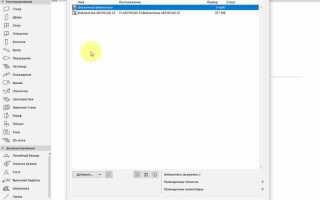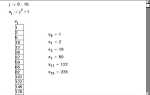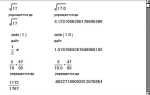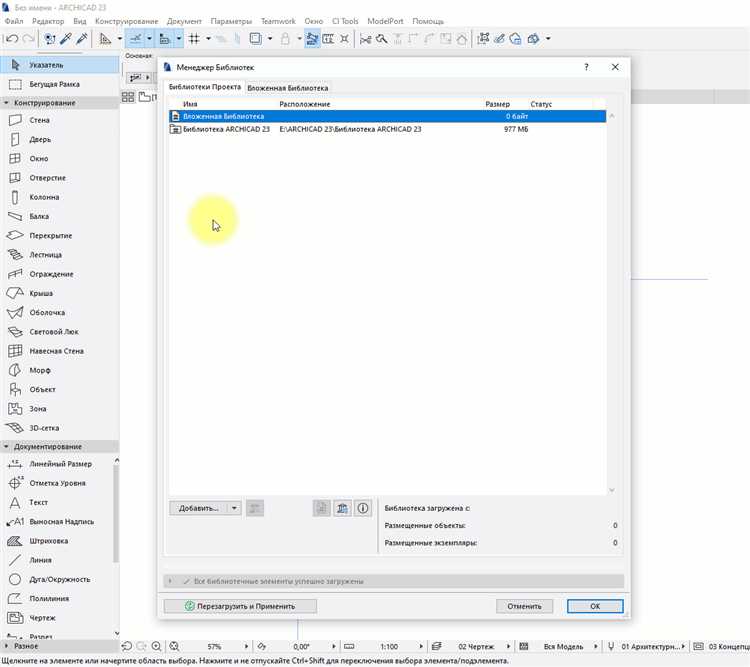
Archicad 23 не поддерживает прямой импорт формата .3ds «из коробки». Для корректной загрузки 3ds объектов требуется установка дополнительного надстройки – 3D Studio In, которая доступна через Graphisoft Add-ons. После загрузки и установки плагина появляется возможность использовать команду Файл → Вставить → 3D Studio (3DS)….
Перед импортом рекомендуется оптимизировать 3ds-файл: объединить меши, удалить лишние полигоны, использовать стандартные текстуры. Это снижает нагрузку на проект и минимизирует ошибки при импорте. Файл должен быть подготовлен в метрической системе координат, так как Archicad может интерпретировать масштаб некорректно при несоответствии единиц измерения.
При импорте нужно указать целевую поверхность для размещения объекта, корректно настроить ориентацию и масштаб. Archicad 23 автоматически преобразует 3ds-модель в формат GDL-объекта. Важно учитывать, что высокополигональные модели могут негативно сказаться на производительности, особенно при использовании нескольких экземпляров в проекте.
После загрузки объект доступен в библиотеке текущего проекта. Для изменения параметров – таких как материалы, уровень детализации или положение – используется Редактор объектов. Если 3ds-файл содержит текстуры, убедитесь, что они сохранены в той же папке, что и файл, иначе Archicad не сможет их загрузить корректно.
Проверка совместимости формата 3ds с Archicad 23
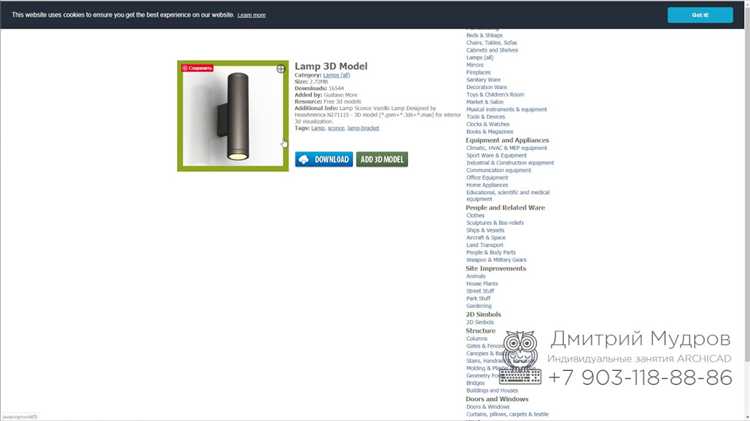
Формат .3ds поддерживается в Archicad 23 через использование надстройки 3D Studio IN, которая не устанавливается по умолчанию. Перед импортом необходимо загрузить и активировать данный модуль через Дополнения → Менеджер надстроек.
Archicad 23 корректно обрабатывает геометрию из .3ds, но игнорирует анимации, камеры и источники света. При импорте возможно преобразование всех объектов в GDL-библиотечные элементы, что важно учитывать при дальнейшей работе с объектом в проекте.
Формат .3ds ограничен по числу вершин – не более 65 536 на один объект. При превышении этого лимита импорт может завершиться с ошибками или некорректным отображением. Рекомендуется предварительно оптимизировать модель в 3ds Max или Blender: уменьшить полигональность, объединить материалы, устранить лишние модификаторы.
Цветовые и текстурные данные переносятся не всегда точно. Archicad требует, чтобы все используемые текстуры были в доступной директории и имели допустимые форматы (.jpg, .png). Несовместимые текстуры (например, .tga или .dds) следует конвертировать заранее.
Проверяйте шкалу модели: Archicad воспринимает единицы измерения, заданные в .3ds, но часто возникает несоответствие размеров. Рекомендуется использовать миллиметры в исходном файле и проверять масштаб при импорте.
Перед импортом отключите автоматическое преобразование сглаживания и нормалей. Archicad может интерпретировать их некорректно, что приведёт к искажениям формы. Лучше использовать простые материалы без сложных шейдеров и эффектов.
Установка дополнения для импорта 3ds файлов

Для загрузки объектов формата .3ds в Archicad 23 требуется официальное дополнение 3DS Importer, доступное на сайте Graphisoft. Перейдите на страницу загрузки, выбрав версию Archicad 23 и соответствующую операционную систему.
Скачайте установочный файл 3DS Importer для Archicad 23. После загрузки закройте Archicad и запустите установку. Убедитесь, что путь установки совпадает с директорией установленного Archicad 23, иначе плагин не будет распознан.
По завершении установки откройте Archicad. Перейдите в меню «Файл» → «Интероперабельность» → «Импорт 3DS». Если пункт недоступен, откройте «Менеджер дополнений» через меню «Параметры» → «Окружение» → «Менеджер дополнений» и вручную активируйте модуль 3DS Importer, указав путь к установленному файлу с расширением .apx.
После активации перезапустите Archicad. Импорт 3ds объектов станет доступен через команду «Файл» → «Импорт» → «Импорт 3DS-файла».
Пошаговая инструкция по импорту 3ds объекта в проект Archicad
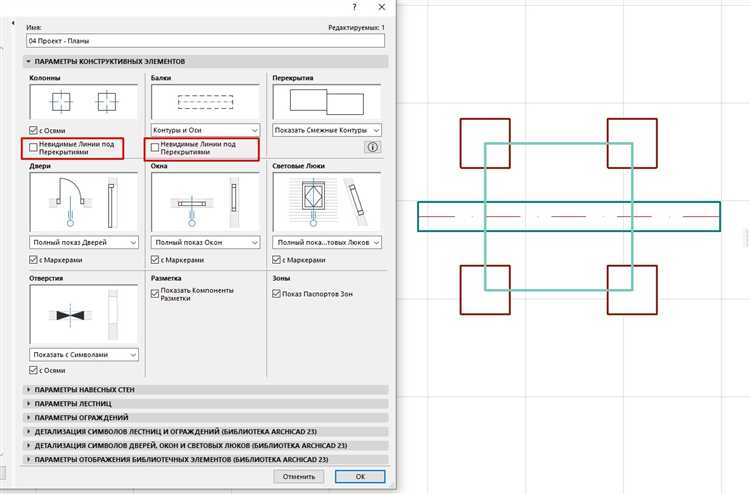
1. Скачайте и установите надстройку «3D Studio In» с официального сайта Graphisoft, соответствующую версии Archicad 23. Без неё импорт невозможен.
2. Перезапустите Archicad после установки надстройки. В меню «Файл» появится пункт «Импорт 3D Studio (3ds)».
3. Подготовьте 3ds-файл: убедитесь, что модель не содержит вложенных объектов, применены трансформации, удалены ненужные материалы и сглажены нормали. Используйте 3ds Max или аналогичный редактор для предварительной очистки.
4. Откройте Archicad 23, создайте новый проект или откройте существующий. Перейдите в меню «Файл» → «Специальное меню» → «Импорт 3D Studio (3ds)».
5. В открывшемся диалоговом окне укажите путь к 3ds-файлу. Нажмите «Открыть». В следующем окне выберите тип создаваемого объекта: «GDL-объект» рекомендуется для повторного использования и параметризации.
6. Укажите масштабирование, если размеры объекта не соответствуют единицам проекта. Проверьте ориентацию модели, особенно если файл экспортирован из другой САПР-системы с иной системой координат.
7. Назначьте материалам правильные текстуры, если они не подтянулись автоматически. Используйте редактор материалов Archicad для точной настройки.
8. Сохраните импортированный объект в библиотеку проекта. Это упростит его повторное использование и редактирование.
9. Вставьте объект на план, используя инструмент «Объект». Настройте привязку, высоту размещения и другие параметры через палитру «Параметры объекта».
Настройка масштаба и ориентации объекта после импорта

После импорта 3ds-модели в Archicad 23 объект может отображаться в неправильном масштабе или с искажённой ориентацией. Чтобы устранить это, откройте параметр объекта через диалоговое окно «Настройки объекта» (Alt+Enter при выделенном объекте).

В разделе «Параметры 3D-представления» измените значение поля «Масштаб» – по умолчанию он может быть установлен в 0,01 или 100 в зависимости от системы координат в исходном 3ds-файле. Для корректного отображения используйте 1:1, если объект моделировался в метрах, или 1000, если в миллиметрах. Не используйте автоматическое масштабирование – оно приводит к потере пропорций.
Для настройки ориентации включите проекцию «Изометрия» и проверьте выравнивание по осям. Если объект повернут некорректно, используйте инструмент «Повернуть» (Ctrl+E), указывая опорную точку и ось вращения. Убедитесь, что разворот производится в плане, разрезе и 3D одновременно, иначе объект будет выглядеть некорректно в разных видах.
В случае инверсии нормалей у объекта (чёрная или прозрачная геометрия) повторно откройте 3ds-файл в 3D-редакторе и выполните экспорт с активированной опцией «Flip Normals» или используйте утилиту Archicad «Конвертировать в GDL-объект» с принудительным пересчётом нормалей.
После всех изменений проверьте привязку объекта к сетке Archicad и сохраните его в библиотеку как настроенный объект, чтобы избежать повторной ручной корректировки при следующем использовании.
Корректировка материалов и текстур загруженного 3ds объекта

После импорта 3ds объекта в Archicad 23, необходимо вручную проверить соответствие материалов и текстур, так как формат 3ds часто передаёт их с ошибками или упрощёнными параметрами.
- Откройте объект через Редактор объектов GDL, если требуется детальная правка параметров материалов.
- Замените материалы, назначенные по умолчанию, на существующие в проекте с помощью команды Фильтр материалов в диалоге редактирования объекта.
- Если объект состоит из нескольких текстурированных частей, используйте Функцию «Разделить по материалам» при импорте, чтобы сохранить различия между элементами.
- В случае смещения или искажения текстур, примените инструмент 3D Выравнивание текстуры в режиме 3D, выбрав нужную поверхность и скорректировав UV-развёртку.
- Проверьте разрешение текстур. Часто импортированные текстуры имеют низкое качество – замените их вручную через Диспетчер атрибутов → Материалы поверхности.
- Удалите лишние материалы, дублирующиеся в результате импорта, чтобы оптимизировать файл проекта и избежать путаницы.
- Проверьте наличие прозрачности и отражающих свойств. 3ds объекты могут игнорировать параметры типа альфа-каналов – назначьте их вручную в настройках материала.
Для сложных моделей целесообразно создать собственные материалы в Archicad, а затем переназначить их через редактор GDL-объекта или параметры объекта в окне свойств, что обеспечит корректное отображение в визуализациях и 3D-окне.
Решение распространённых проблем при загрузке 3ds в Archicad 23
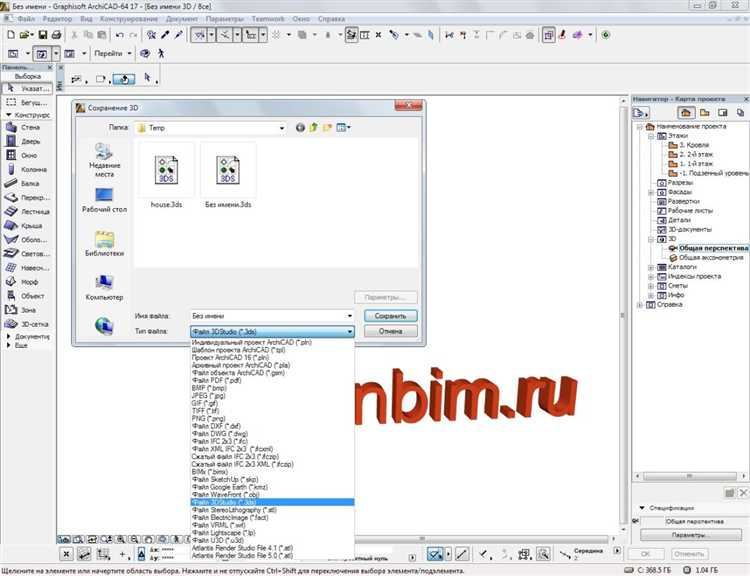
Если при импорте 3ds-файла Archicad 23 выдает сообщение об ошибке формата, убедитесь, что установлен дополнительный модуль «3D Studio File Import». Он не входит в стандартный набор и доступен на официальном сайте Graphisoft в разделе Add-Ons. После установки перезапустите Archicad.
При отсутствии видимого объекта после загрузки проверьте масштаб модели. Многие 3ds-файлы создаются в миллиметрах или дюймах, а Archicad по умолчанию использует метры. Перед импортом откройте файл в 3ds Max или Blender и вручную масштабируйте модель до подходящего размера (например, высота двери – около 2 м). Сохраните и повторите импорт.
Если модель загружается без текстур, убедитесь, что все связанные материалы находятся в той же папке, что и .3ds-файл. Пути к текстурам в 3ds – абсолютные. Перед импортом используйте утилиту, такую как Autodesk FBX Converter, чтобы переэкспортировать модель с корректными ссылками. Также в настройках импорта Archicad активируйте опцию «Импортировать текстуры».
Сбои отображения геометрии (отсутствие граней, артефакты) чаще всего вызваны слишком сложной топологией. В стороннем редакторе перед импортом удалите ненужные полигоны, оптимизируйте сетку (например, через модификатор Decimate в Blender) и экспортируйте заново. Оптимальный лимит – до 20 000 полигонов на объект.
При невозможности выбора загруженного объекта на плане проверьте слой, в который он попал. В Archicad он может быть автоматически помещён в скрытый или заблокированный слой. Включите все слои и проверьте наличие элемента через диспетчер слоёв. Если объект всё ещё не отображается, включите отображение всех видов (в т.ч. мебель, детали, вспомогательные элементы).
Вопрос-ответ:
Как загрузить объект в формате .3ds в Archicad 23?
Для загрузки 3ds-объекта в Archicad 23 необходимо сначала установить дополнительную библиотеку, называемую «3DStudio In», которая не входит в стандартный комплект. Её можно загрузить с официального сайта Graphisoft в разделе дополнений для Archicad 23. После установки плагина вы получите возможность импортировать файлы .3ds через пункт меню «Файл» → «Внешние данные» → «Импорт 3D Studio (.3ds)». При импорте важно выбрать правильные параметры масштаба и ориентации, особенно если объект создан в другой системе координат. После загрузки объект можно переместить, масштабировать и использовать как часть библиотеки.
Почему 3ds-объект отображается некорректно после загрузки в Archicad 23?
Одна из распространённых причин — несоответствие масштаба и координатных систем между программами. Например, если 3ds-модель создавалась в миллиметрах, а проект в Archicad — в метрах, объект может выглядеть слишком маленьким или большим. Ещё одна возможная причина — потеря материалов или текстур при импорте. Формат .3ds часто ссылается на внешние файлы текстур, и если они не находятся в той же папке, что и основной файл, Archicad не сможет их подгрузить. В таком случае нужно либо вручную назначить материалы после импорта, либо убедиться, что текстуры включены в папку с моделью до загрузки.